Nội dung
I. Tổng quan
Bài viết hôm nay AZDIGI hướng dẫn bạn sử dụng chức năng Address Importer trên cPanel, Address Importer có thể sử dụng để tạo nhiều địa chỉ email hoặc sử dụng làm Forwarder trong tài khoản của bạn.
Ví dụ: Bạn có 100 nhân viên trong văn phòng và bạn muốn mỗi nhân viên có một địa chỉ email, sau đó nếu bạn có danh sách địa chỉ email của các nhân viên, và nếu như bạn sử dụng cách thủ công là Create Account sau đó nhập Tên, User, Pass thì sẽ mất rất nhiều thời gian của bạn. Với Address Importer trên cPanel sẽ giúp bạn import file có sẳn với định dạng csv, xls. Để thực hiện hãy theo dõi các bước sau của mình nhé.
II. Hướng dẫn sử dụng Address Importer cPanel
Để sử dụng sử dụng Address Importer cPanel bạn thực hiện theo các bước như sau.
Bước 1: Tạo file mẫu để sử dụng Address Importer cPanel
Chức năng nhập email từ file có sẳn.
Bạn đăng nhập vào dịch vụ mail cPanel, sau đó chọn Address Importer như ảnh đính kèm.
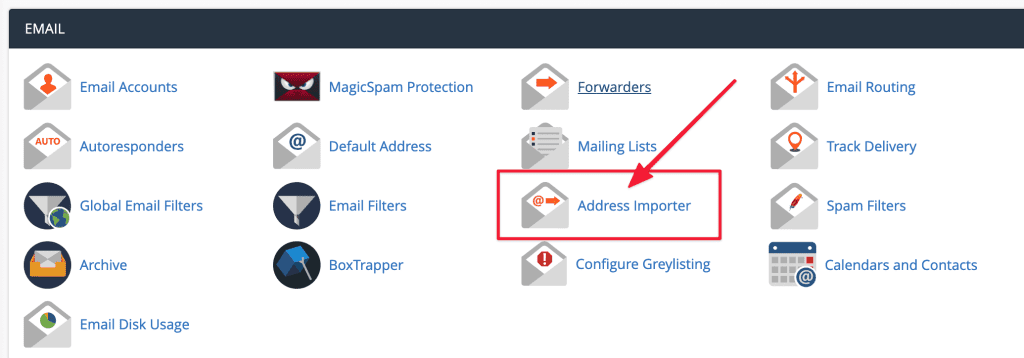
Nếu bạn chưa có file .csv, xls mẫu hãy click chọn như ảnh đính kèm bên dưới.
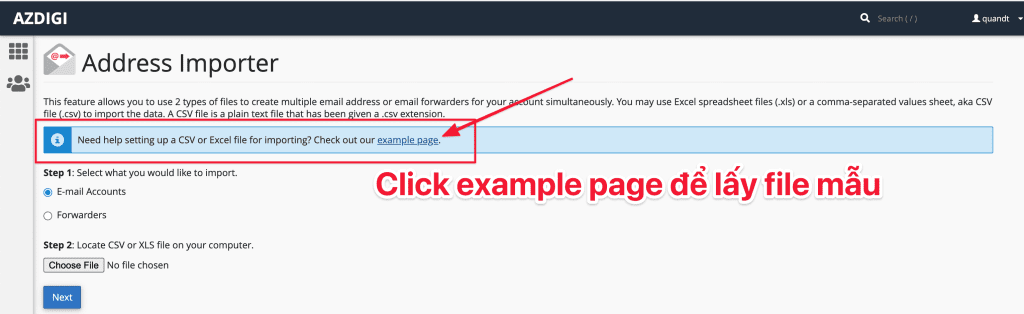
Bạn hãy download các file mẫu về nếu chưa có, và thực hiện nhập dữ liệu vào file mẫu này.
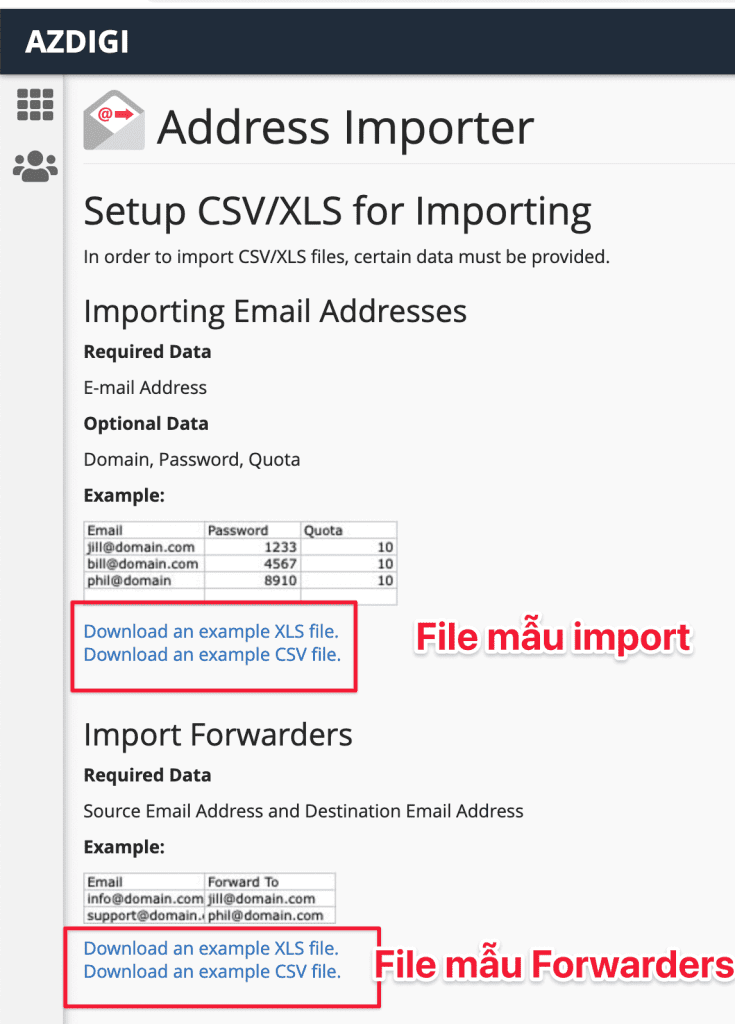
Bên dưới là file mẫu của mình. Bao gồm 3 cột như sau.
- Email: Danh sách email cần tạo
- Password: Mật khẩu của tài khoản mail.
- Quota: Dung lượng lưu trữ của mỗi tài khoản được tính bằng MB.
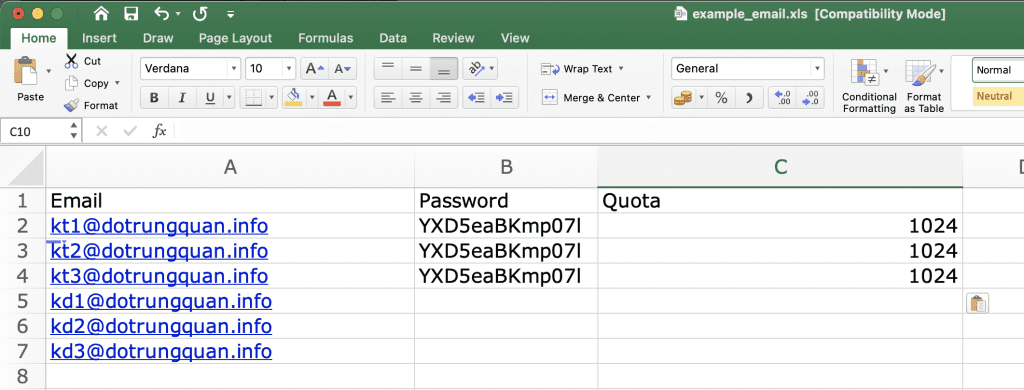
Bước 2: Importing Email Addresses
Sau khi file dữ liệu đã sẳn sàng bạn thực hiện nhập liệu vào.
- Step 1: Bạn chọn E-mail Accounts
- Step 2: Bạn chọn file dữ liệu csv hoặc xls ở máy tính
- Step 3: Chọn Next để thực hiện upload.
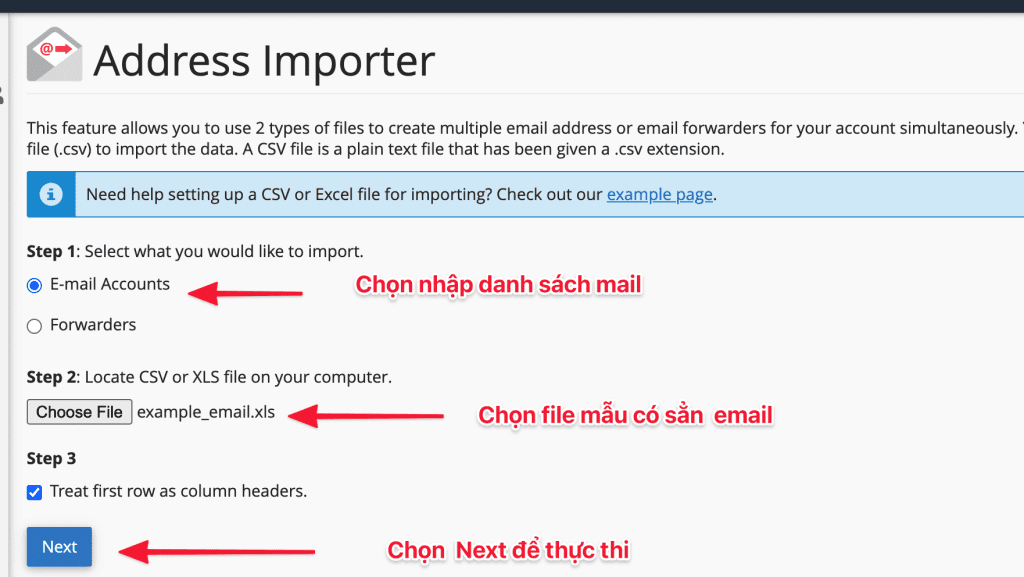
Tại giao diện bên dưới, bạn sắp xếp lại các cột Email, Password, Quota nếu đặt chưa chính xác. Nếu đã chính xác bạn hãy chọn domain tương ứng với tài khoản mail ở Step 2 và chọn Next.
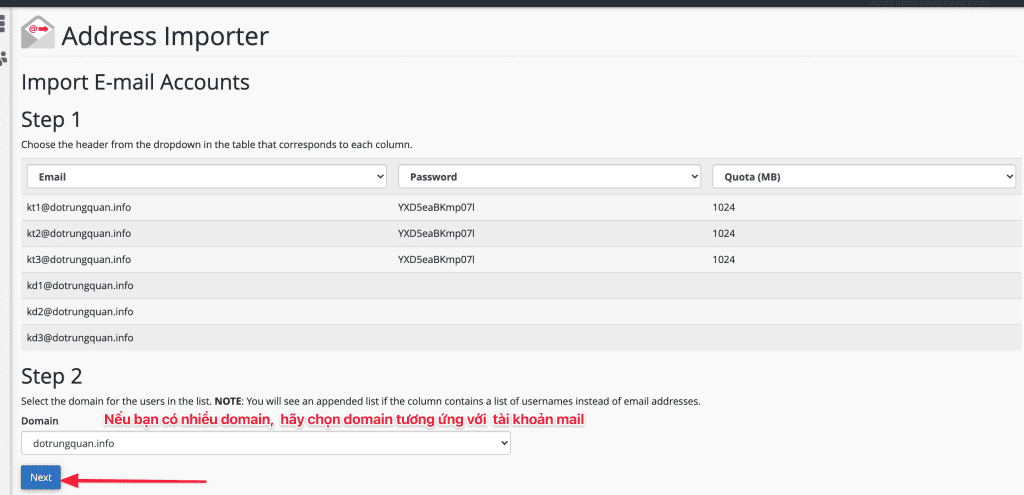
Sau đó hãy click Finish để hoàn tất quá trình nhập liệu vào,
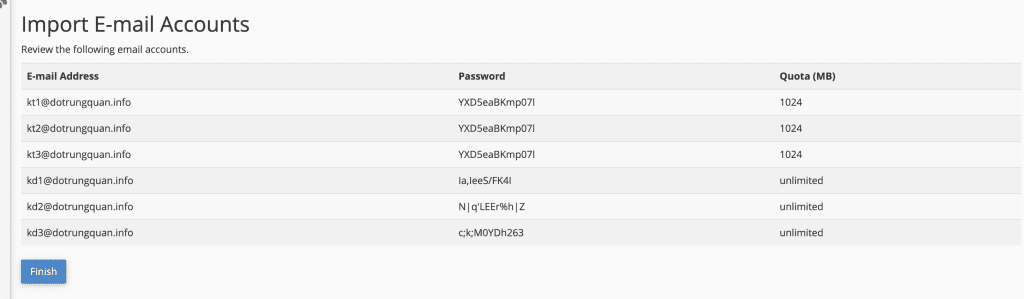
Bạn chờ ít phút để tiến trình thực thi. Và nếu kết quả hiện như ảnh bên dưới là đã thành công rồi nhé.
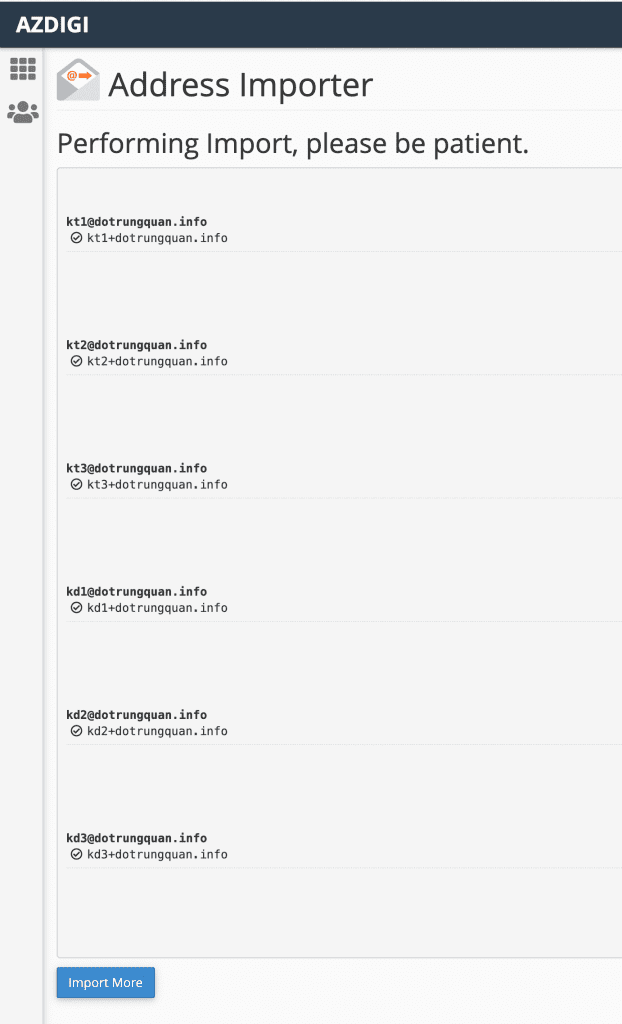
Bây giờ bạn hãy mở Email Account để kiểm tra các tài khoàn nhé.
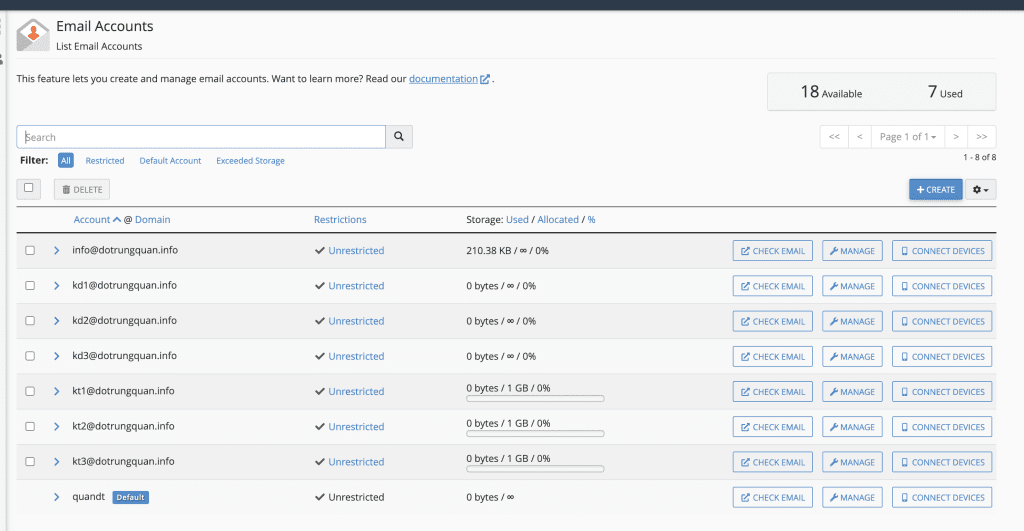
Vậy là bạn đã hoàn thành tất cả các bước để sử dụng Address Importer cPanel
III. Tổng kết
Qua bài viết sử dụng Address Importer cPanel trên hi vọng sẽ mang lại trải nghiệm cho bạn, đồng thời giúp bạn tiết kiệm thời gian để tạo từng Account trên cPanel. Chỉ với file mẫu có sẳn bạn đã import tự động một cách an toàn và từ file mẫu đó bạn có thể kiểm soát được số lượng tài khoản, cũng như nắm được Password và Dung lượng của mỗi tài khoản.
- Hotline 247: 028 888 24768 (Ext 0)
- Ticket/Email: Bạn dùng email đăng ký dịch vụ gửi trực tiếp về: support@azdigi.com


